在 Windows 10 系统中,用户无法同时安装多个应用程序。虽然您可以一个接一个地安装,但无法让多个安装程序并行运作。
这是因为在安装过程中,应用程序会在系统中创建目录并修改注册表。这个过程是不能被打断或与其他类似操作同时进行的,否则极易导致错误发生。
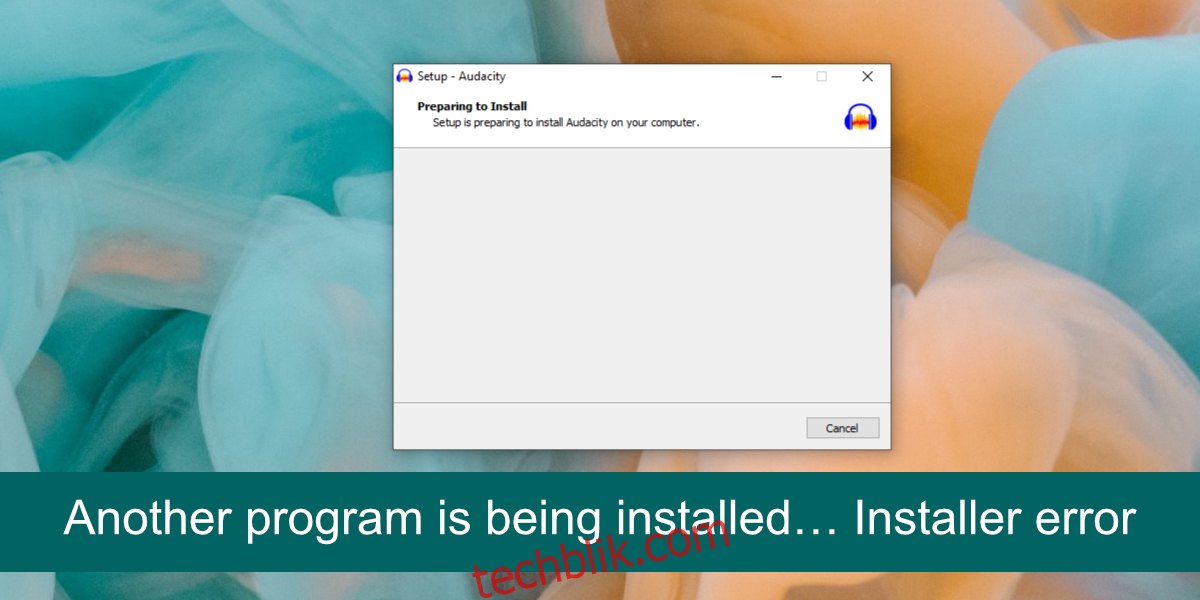
“正在安装另一个程序”错误提示
当您尝试在 Windows 10 上安装应用时,如果遇到“正在安装另一个程序… 安装程序错误”的提示,可能意味着以下几种情况:
- 当前已有应用程序正在安装,但尚未完成
- 有应用程序正在进行更新、卸载或修复
- 安装程序已完成,但自身进程未正常退出
- 安装程序已启动,但进程并未开始运行
- 安装程序正在为应用程序安装做准备
- 安装已完成,但系统正等待重启
解决“正在安装另一个程序”问题的方法
不论错误原因为何,您可以尝试以下方法来解决问题。
1. 等待安装完成
许多应用程序在安装过程中会显示进度条,但有些应用程序,尤其是那些需要安装额外库的,可能会在后台静默运行。如果看到“正在安装另一个程序”的错误提示,请耐心等待至少15分钟,让安装过程完成,然后再尝试安装其他应用。
2. 手动结束安装进程
如果等待一段时间后,应用程序的安装仍然没有完成,您可以尝试手动结束其进程。需要注意的是,这样做可能会导致应用程序安装不完整或失败。
- 右键点击任务栏,选择“任务管理器”。
- 切换至“进程”选项卡。
- 找到与安装程序相关的进程(例如,名称中包含 setup、EXE 或 MSI 的进程),并选中它。
- 点击右下角的“结束任务”按钮。
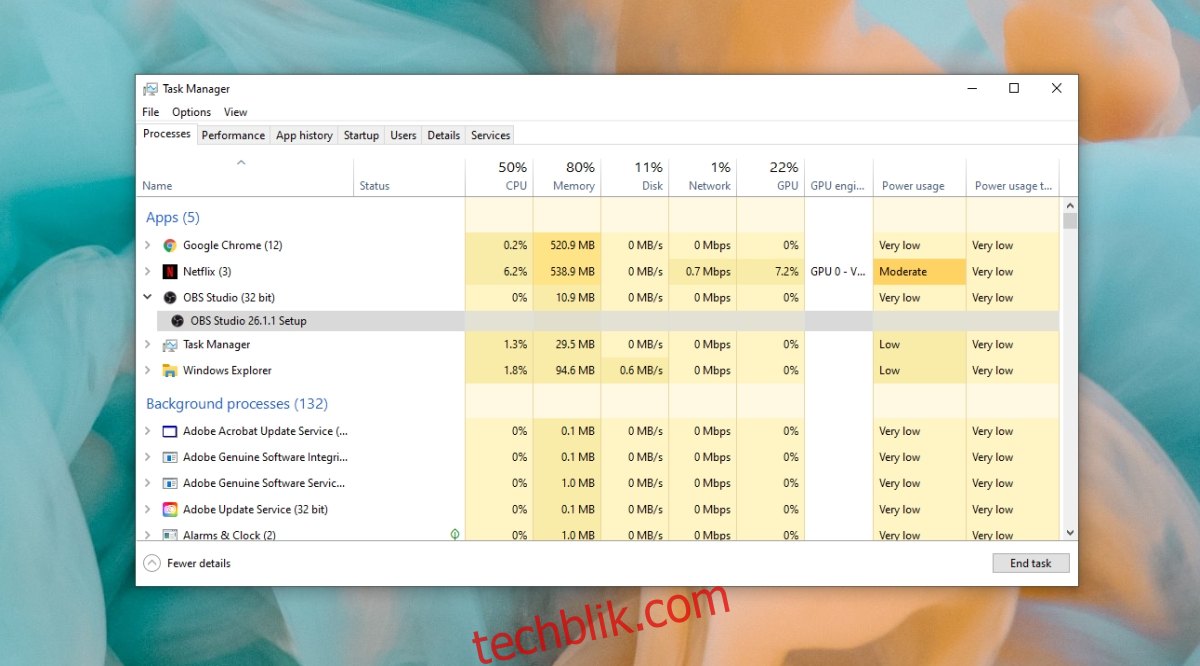
3. 移除安装介质
尝试移除所有已连接的安装介质,如 DVD、CD 或 USB 驱动器。 这可能会中断当前的安装进程,但能让您安装其他应用程序。
4. 重启系统
如果上述方法都无效,您可以尝试重启系统。 重启后,所有正在进行的进程都会被终止,重新进入系统后这些进程将不会再次运行。
5. 运行病毒扫描
您尝试安装的应用程序可能存在恶意代码,这也可能是其无法完成安装或阻止其他应用程序安装的原因之一。 使用 Windows Defender 运行病毒扫描。
- 打开 Windows Defender。
- 点击“病毒和威胁防护”选项卡。
- 点击“扫描选项”。
- 选择“立即扫描”。
- 扫描整个系统,并删除发现的任何威胁。
提示:使用免费版本的 MalwareBytes 对系统进行扫描也是一个不错的选择。
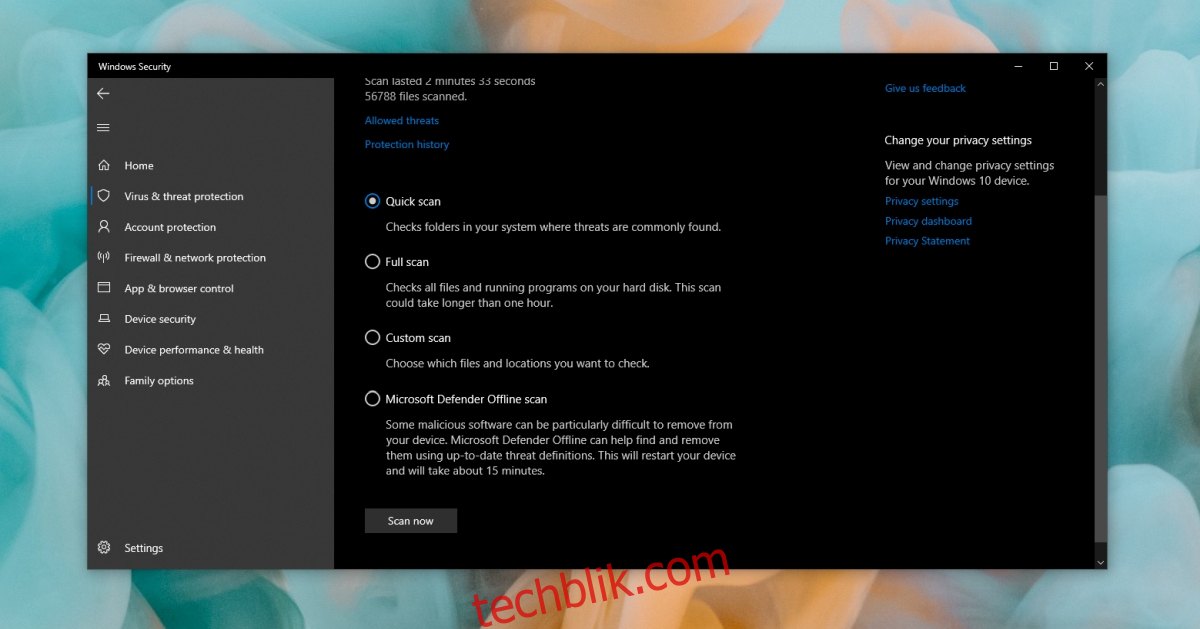
总结
如果应用程序的安装过程始终无法完成,则该安装包可能已损坏。您可以尝试重新下载安装程序并运行,但很可能问题出在安装程序本身。在这种情况下,您可能无能为力。建议寻找替代应用程序,并卸载可能已安装的任何组件。